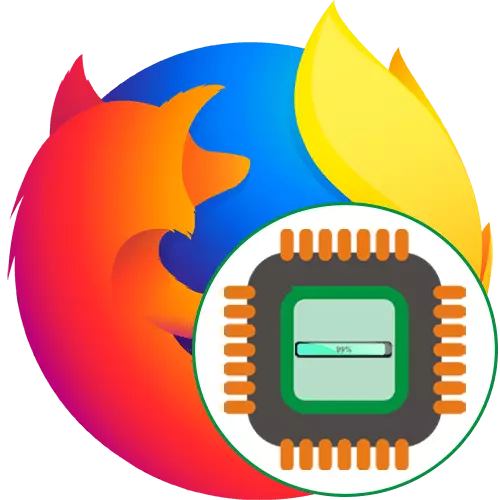
त्याचे काम दरम्यान प्रत्येक संगणक प्रोग्राम प्रणाली स्त्रोत निश्चित संख्या घेतो. विंडोज आपोआप प्रत्येक काम प्रक्रिया प्राधान्यक्रम वितरण. मुख्य अनुप्रयोग काही प्रोसेसर मोठ्या भार निर्माण केल्यास, इतर प्रत्येकजण ब्रेक आणि विविध विलंब घटना ठरतो खाली धीमा शकता. अनेकदा, वापरकर्ते फायरफॉक्स ब्राउझर विविध असो उद्भवणार, CPU चे सर्वात संसाधने घेतो तो दुवा होते की तक्रार. पुढे, आम्ही या परिस्थितीत सामना पध्दती सांगू इच्छित.
आम्ही लोड प्रोसेसर ब्राउझर फायरफॉक्स समस्या निराकरण
सुरुवातीला, फायरफॉक्स प्रणाली संसाधने, प्रोसेसर शक्ती या एक प्रचंड संख्या वापर करत नाही, परंतु काही कारणांमुळे लोड मध्ये एक तीक्ष्ण वाढ डिवचणे. या यं किंवा अंतर्गत ब्राउझर अपयश संबंधित आहे. हे दुष्ट शक्ती करून या समस्येचे निराकरण करण्याचा सर्वात सोपा, प्रभावी पद्धत सुरू क्वचितच आली प्रकरणे शेवट आवश्यक आहे.पद्धत 1: विस्तार अक्षम करा
सुरू करण्यासाठी, आपण पूर्वी स्थापित केलेल्या पूर्णपणे सर्व समावेश अक्षम करा मांडणे. तुम्हाला माहीत आहे म्हणून, ते नाही RAM च्या केवळ रक्कम परिणाम, पण CPU च्या शक्तीचा उपयोग. मुळे काही अडचणी किंवा तत्सम कार्यक्रम चुकीचे ऑपरेशन, उच्च लोड समस्या उद्भवू शकते.
- तीन आडव्या रेषा स्वरूपात एक खास राखीव चिन्हावर क्लिक करून फायरफॉक्स मेनू उघडा. यादी दिसते, निवडा मध्ये "ऍड-ऑन". जा जलद या विभागात गरम की Ctrl + Shift + अ मदत करेल
- येथे, प्रत्येक सक्रिय विस्तार जवळ चिन्ह तीन गुण स्वरूपात उपलब्ध क्रिया प्रदर्शित करण्यासाठी क्लिक करा.
- पर्याय "अक्षम करा" किंवा "हटवा" आपण सर्व विस्तार वापरण्यासाठी नाही तर निवडा.
- सर्व निष्क्रिय कार्यक्रम एका स्वतंत्र विभागात "disabled" असे प्रदर्शित केले जाईल आणि ग्रे ठळक केले जाईल.
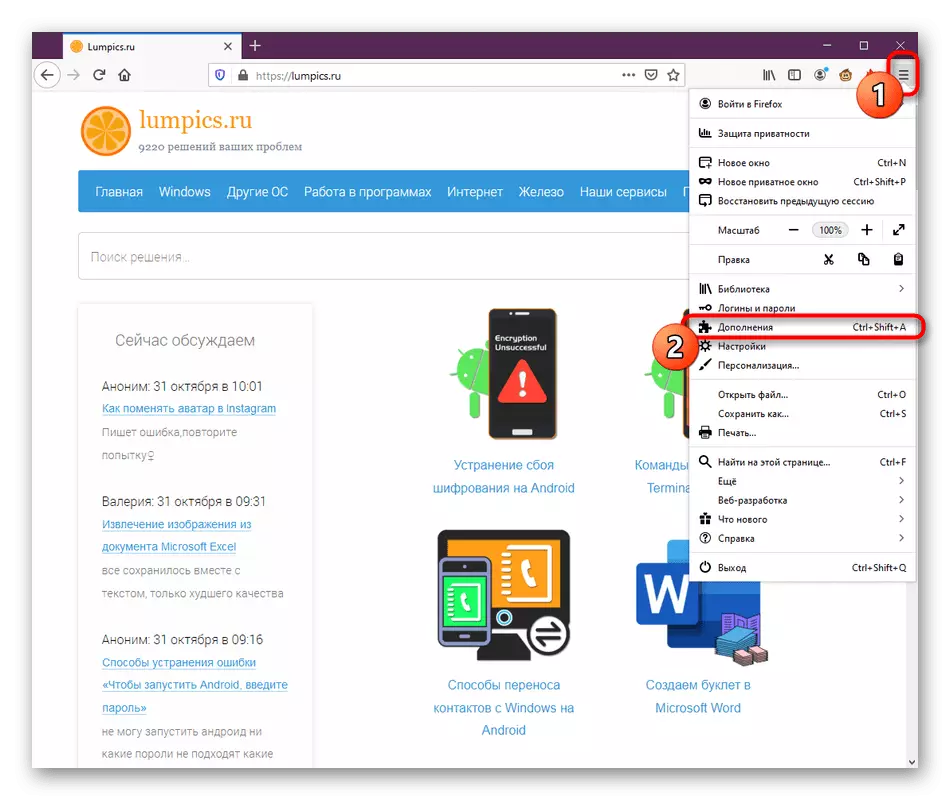
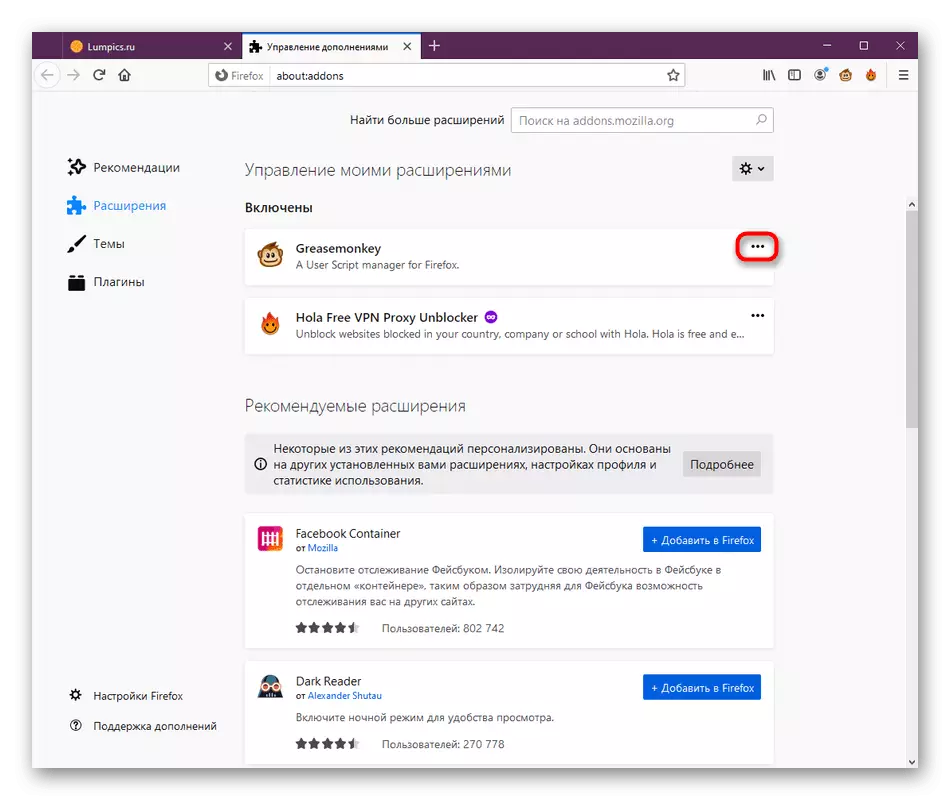
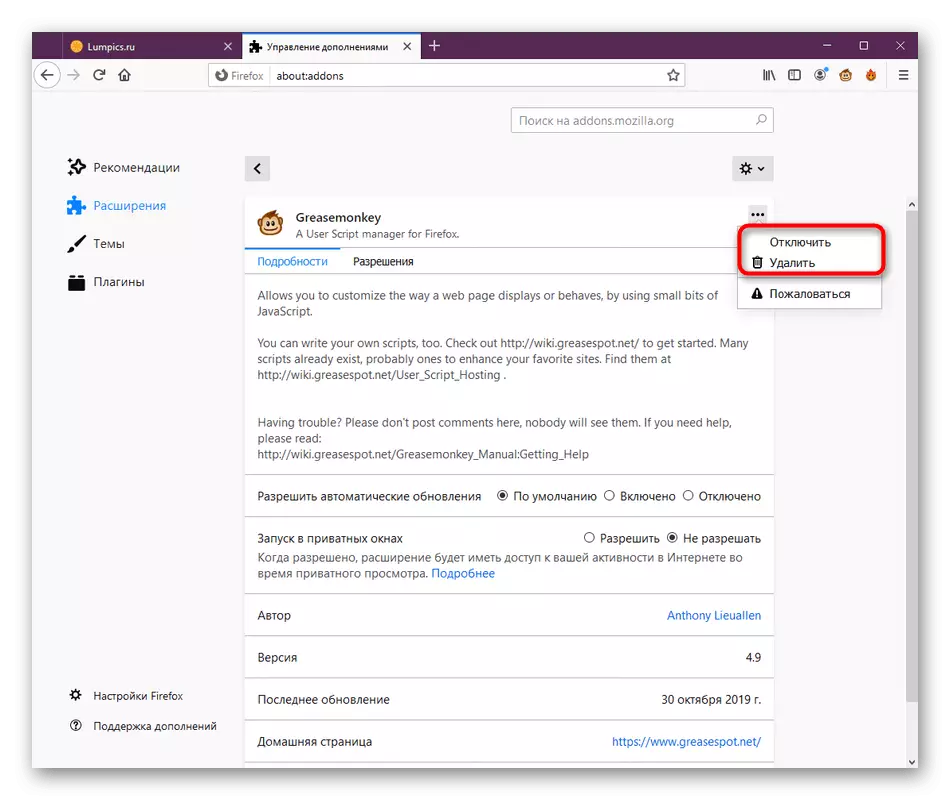

त्यानंतर, ब्राउझर, प्रोसेसर मॉनिटर भार मानक संवाद सुरू. केस खरंच समावेश काही प्रकारचे समावेश होता आढळून आले, तर, आलटून, त्यांना चालू आणि प्रतिक्रिया तपासा. समस्या अनुप्रयोग पुनर्स्थापित किंवा सर्व ते लावतात, काम दिसणारी उचलण्याची.
पद्धत 2: मानक थीम सक्षम
काही वापरकर्ते सजावट थीम सेट करून ब्राउझर सुधारित पसंत करतात. तीन मानक विषय आहेत, आणि बाकीचे उत्साही विकसित आणि फायरफॉक्स ऍड-ऑन जोडले गेले होते. त्यांना काही खूप सर्व सानुकूल विषय मालक आम्ही त्यांना तपासण्यासाठी अक्षम करा शिफारस, काही समस्या देखावा ग्रंथी किंवा आघाडी घेतली मागणी केली आहे.
- उघडा "मेनू" आणि "ऍड-ऑन" विभागात जा.
- येथे आपण डाव्या आणि विभाग "विषय" पॅनेल मध्ये स्वारस्य आहे.
- "अक्षम" सूची, प्रमाण रचना शोधण्यासाठी आणि ते सक्रिय करा.
- त्यानंतर, विषय आपोआप "सक्षम" हलविला जाईल.

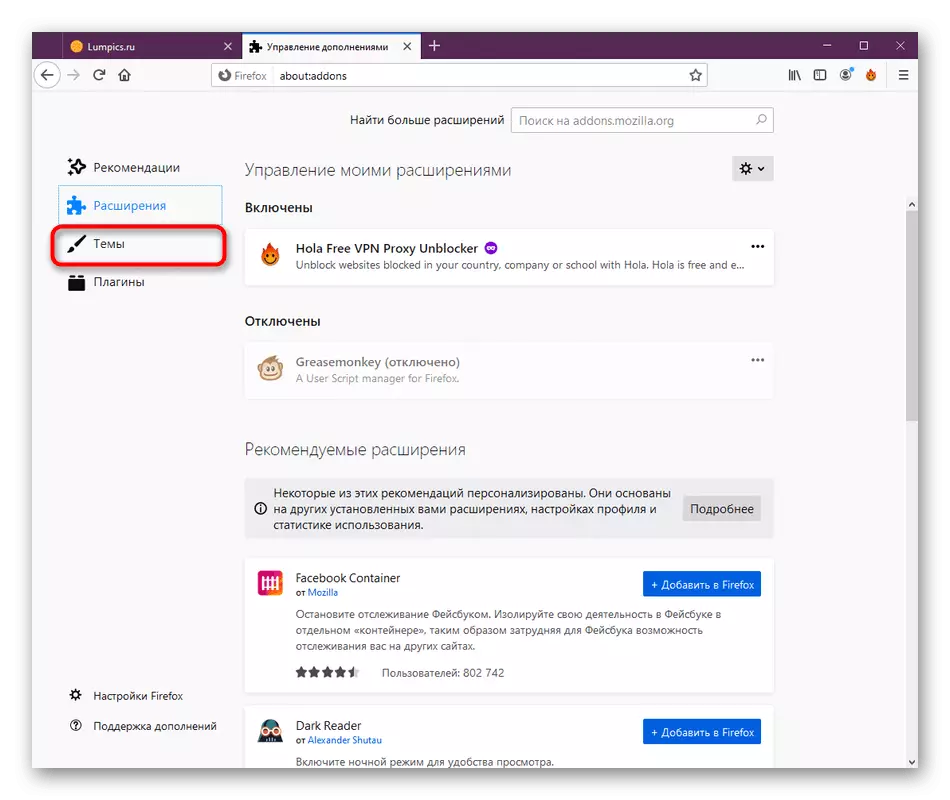
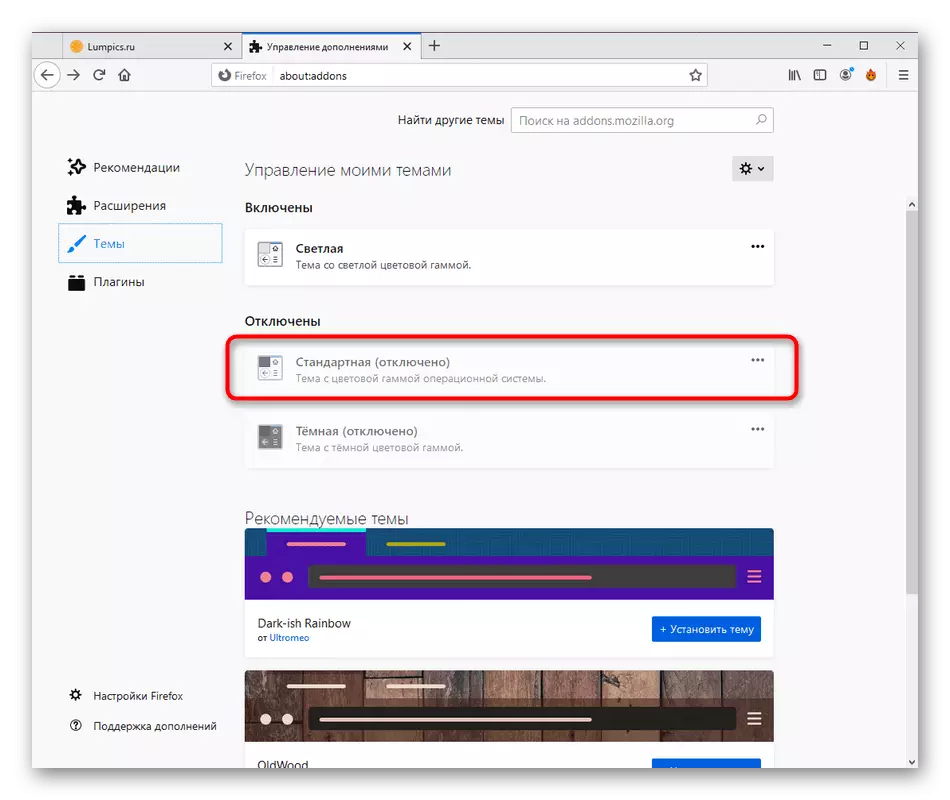
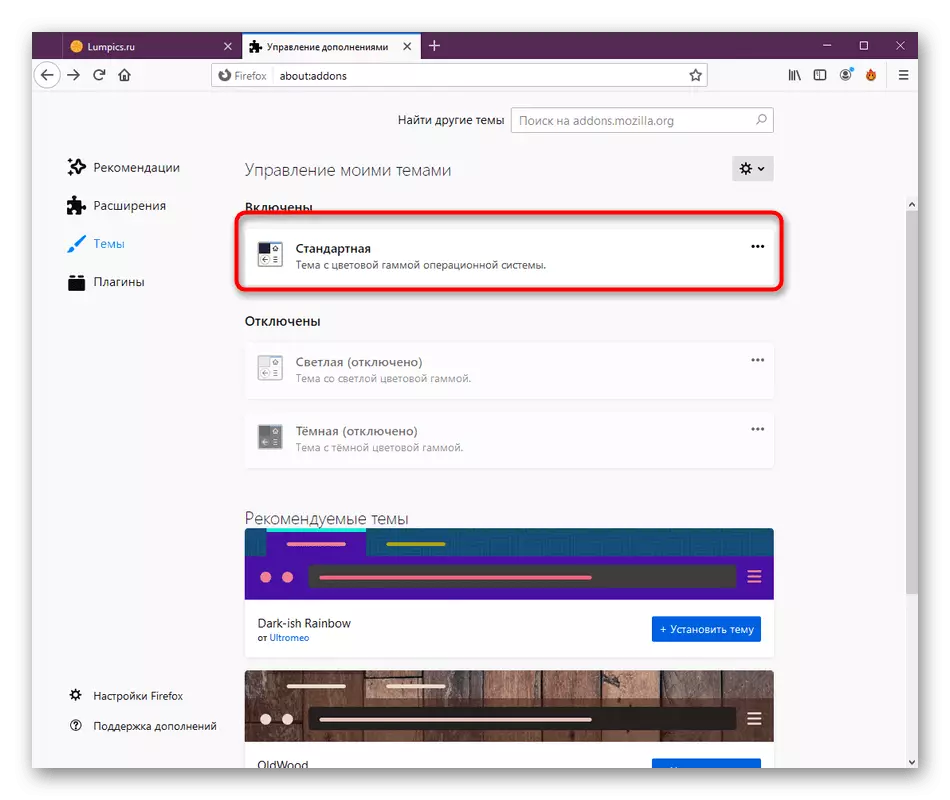
लोड चाचणी पुढे मिळवा. पण ते पडले नाही तर, आपण वापरकर्ता थीम परत जा आणि समस्या सोडवणे खालील पद्धतींपैकी विचार करू शकता.
पद्धत 3: अद्यतनित करीत आहे प्लगइन
फायरफॉक्स आपण काही पर्याय अंमलबजावणी करण्याची परवानगी अंगभूत आणि अतिरिक्त प्लग-इन श्रेणी आहे. ते नेहमी जे संघर्ष कारणीभूत, स्वयंचलितपणे अद्यतनित नाही. आम्ही तुम्हाला CPU वर असामान्य लोड याची खात्री प्लगइन सुधारणा उपलब्धता तपासण्यासाठी सल्ला देतो.
- त्याच विभागात, मिळवण, आपण ओळ "प्लगइन" मध्ये स्वारस्य आहे.
- येथे, नियंत्रणे पॉप-अप सूची विस्तृत.
- "अद्यतनांसाठी तपासा" बटणावर क्लिक करा.
- आपण सूचित केले जाईल अद्यतने यशस्वीरित्या स्थापित किंवा सर्व आढळले नाही की.
- आपण काही सानुकूल प्लगइन वापरत असल्यास, त्यांना "सक्षम विनंती करा" पर्याय सक्षम आणि साइट संवाद जा. योग्य वेळी, एक सूचना प्लगइन समाविष्ट प्रश्न सूचित केले जाईल. ते सक्रिय आणि लोड प्रोसेसर बदलले आहे तर आपण पाहू.
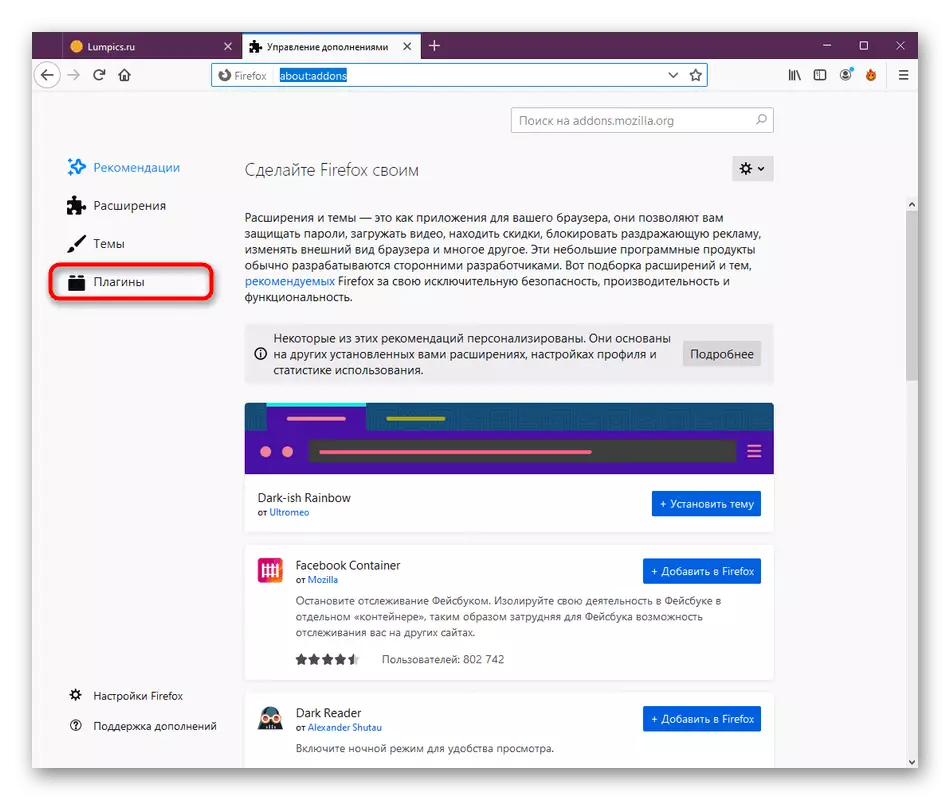
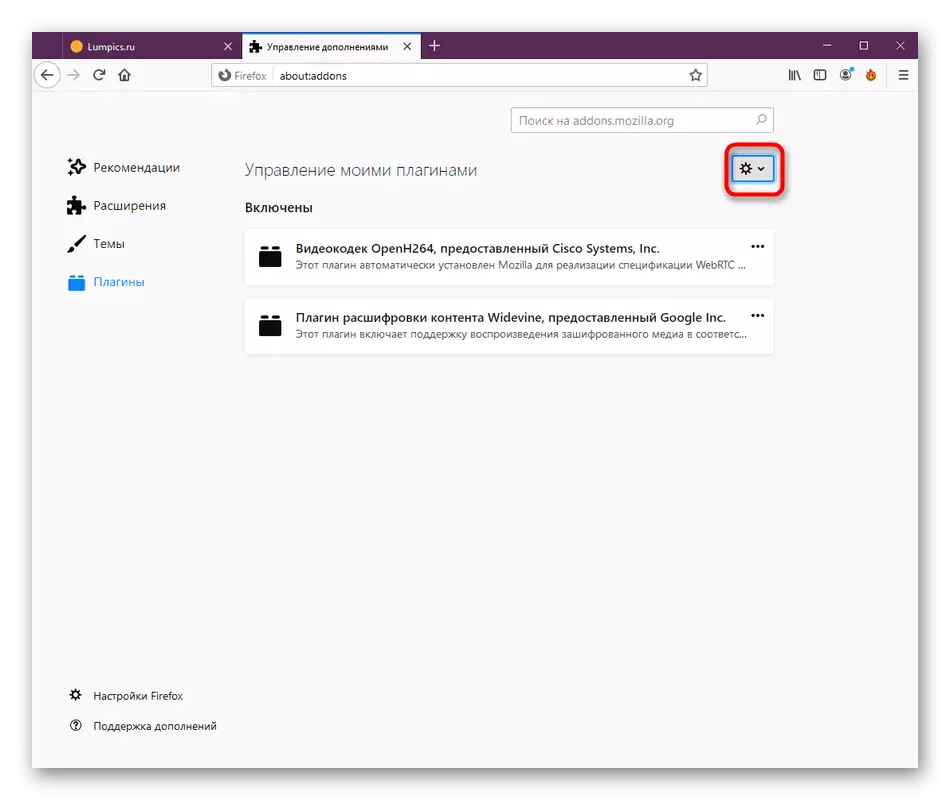
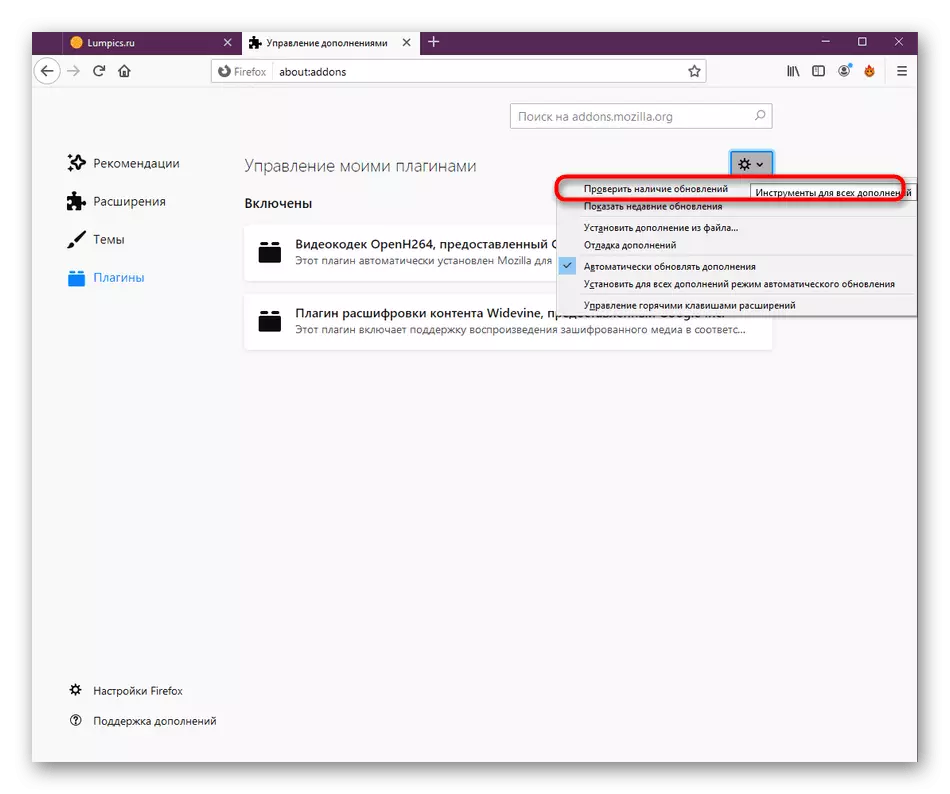


पद्धत 4: हार्डवेअर प्रवेग बंद करणे
फायरफॉक्स हार्डवेअर प्रवेग पुरवतो की एक अंगभूत फंक्शन आहे. त्याची सेटिंग्ज आपोआप निवडले जातात, त्यामुळे बहुतांश घटनांमध्ये सुरू केले आहे. कधी कधी हा पर्याय घटक सॉफ्टवेअर, प्रोसेसर वर अतिरिक्त ताण कारणीभूत विरोधी आहे. या सारखे निश्चित आहे:
- फायरफॉक्स मेनू उघडा आणि "सेटिंग्ज" विभागात जा.
- येथे, टॅब ड्रॉप डाउन आणि "कामगिरी" विभागात, "शिफारस कामगिरी सेटिंग्ज वापरा" आयटम चेकबॉक्स काढून टाका.
- त्यानंतर जेव्हा हार्डवेअर प्रवेग एक अतिरिक्त आयटम दिसेल. चेकबॉक्सवर आणा आणि तो काढा.
- शेवटी ते सर्व बदल शक्ती प्रवेश केला की अनुप्रयोग पुन्हा सुरु करण्यासाठी शिफारस केली आहे.
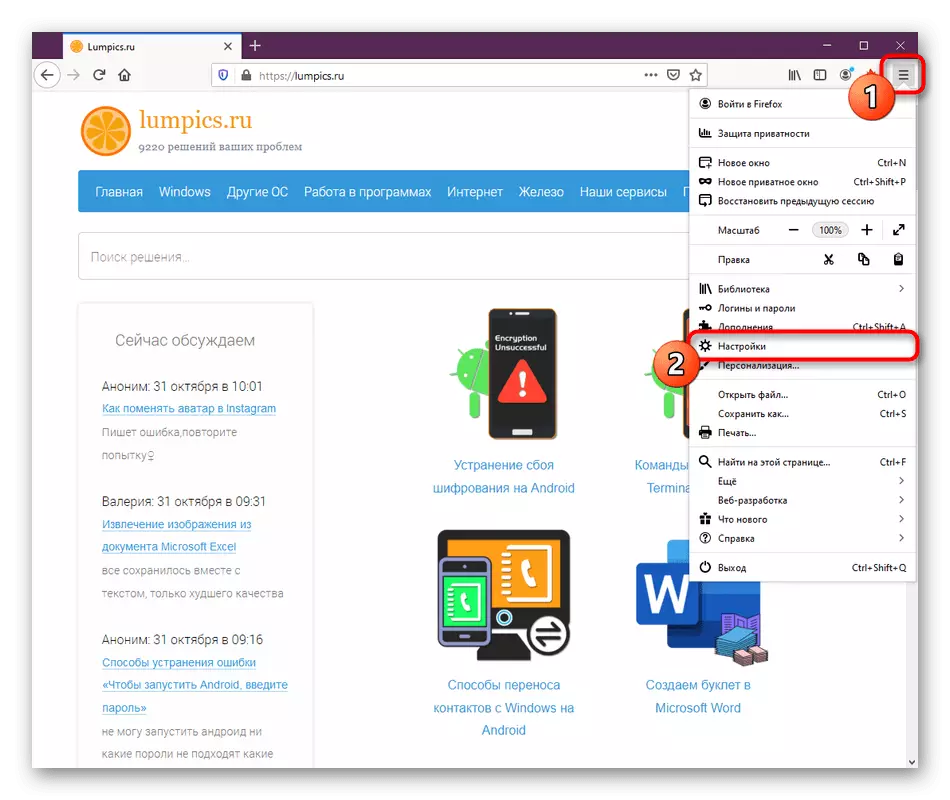
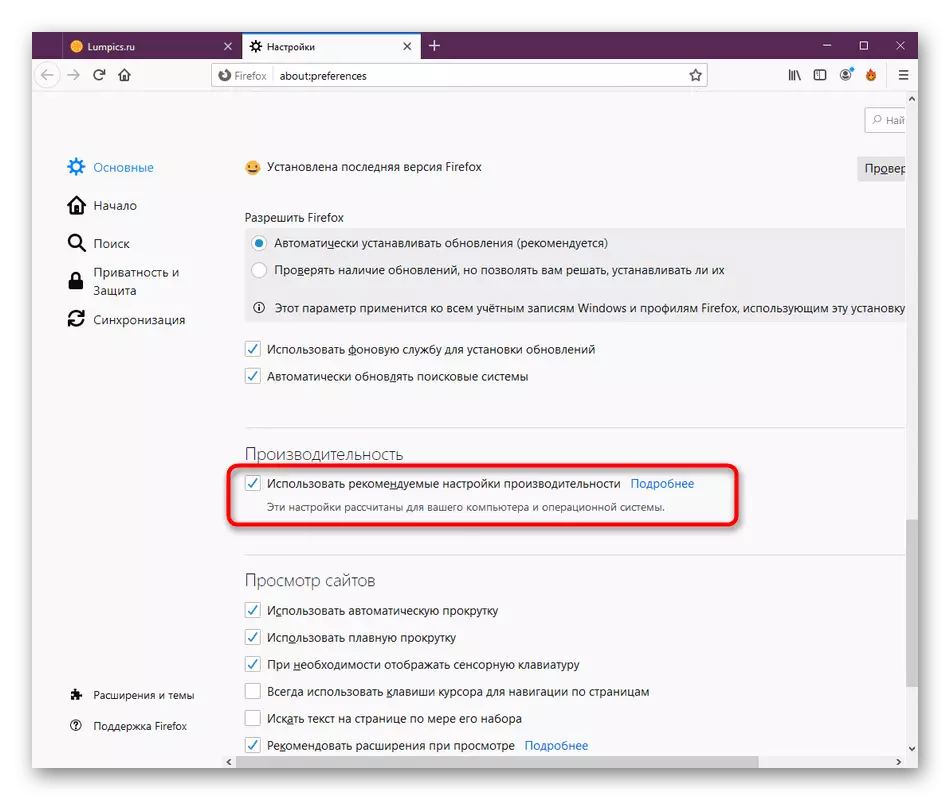
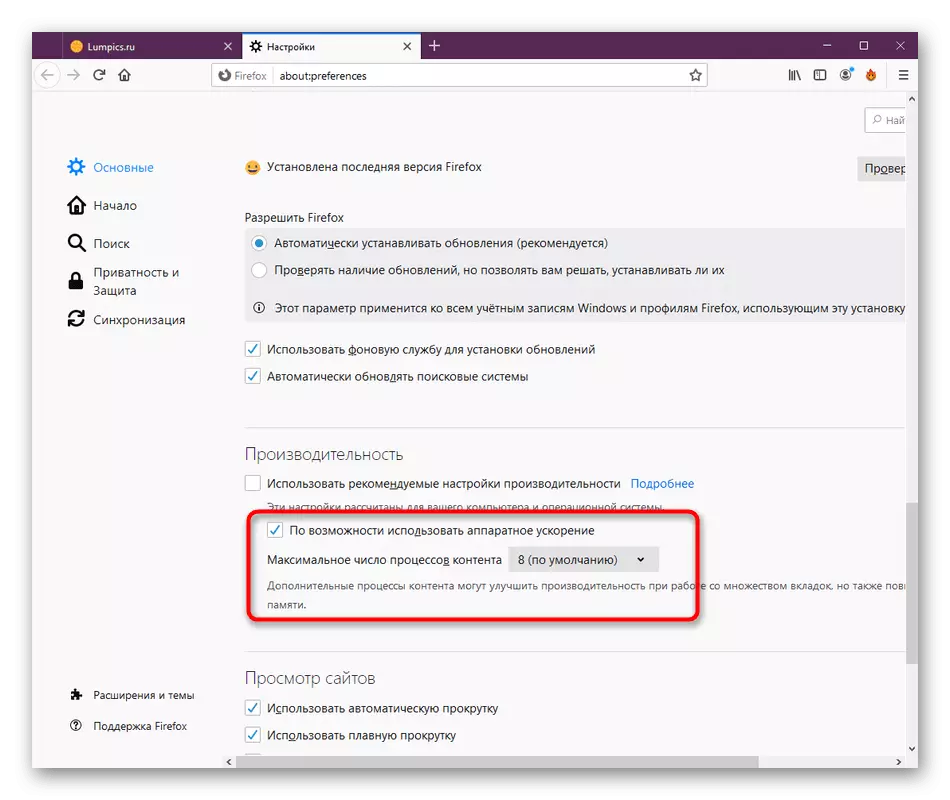
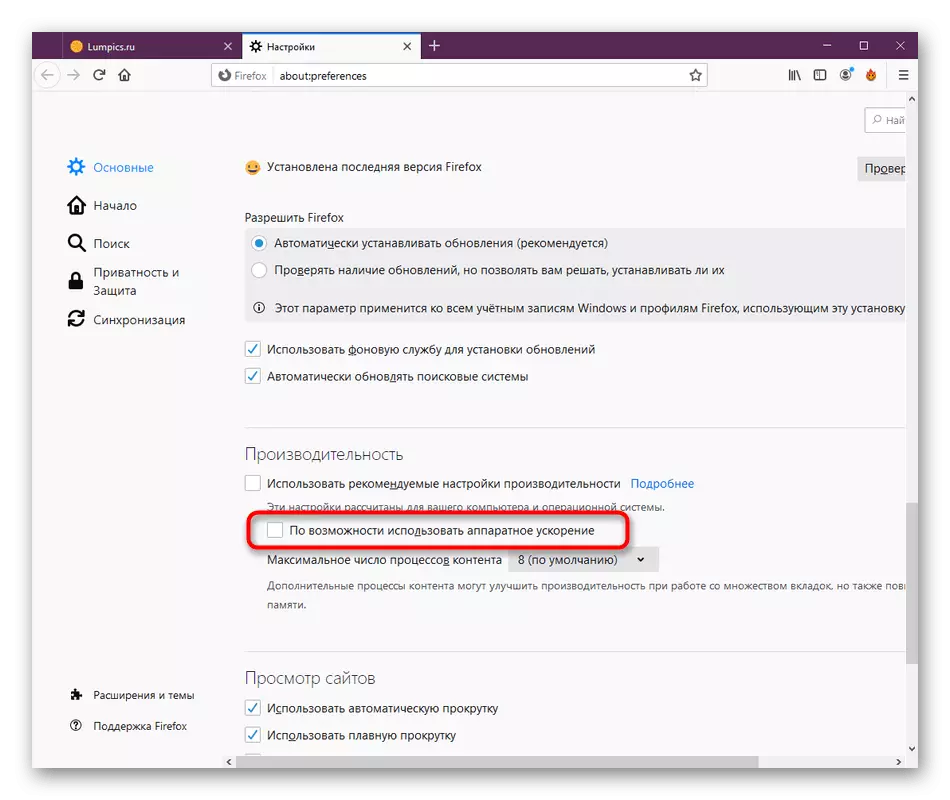
याव्यतिरिक्त, फायरफॉक्स हार्डवेअर प्रवेग जबाबदार आहे, दुसरा पर्याय आहे. आम्ही फक्त तपासण्यासाठी अक्षम करा शिफारस करतो. असल्यास, बदल केल्यानंतर, ब्राउझर फिरवा किंवा काही पृष्ठे उघडा नाही, आपण या घटक परत सक्षम करावे लागेल आहे. त्यांना व्यवस्थापनासाठी, या खालीलप्रमाणे आहेत:
- ENTER की कॉन्फिगरेशन दाबा: अॅड्रेस बारमध्ये सक्रिय बद्दल प्रविष्ट करा.
- कॉन्फिगरेशन पृष्ठाकडे चालविण्यासाठी धोका पुष्टी करा.
- येथे, पटकन WebGL.Disabled घटक जाण्यासाठी शोध फंक्शन वापरू.
- ओळ वर डबल क्लिक करा जेणेकरून असत्य मूल्य खरे बदलली आहे.
- त्यानंतर, आपण शिलालेख "बदलले" स्थिती स्तंभ प्रदर्शित केले आहे की दिसेल.




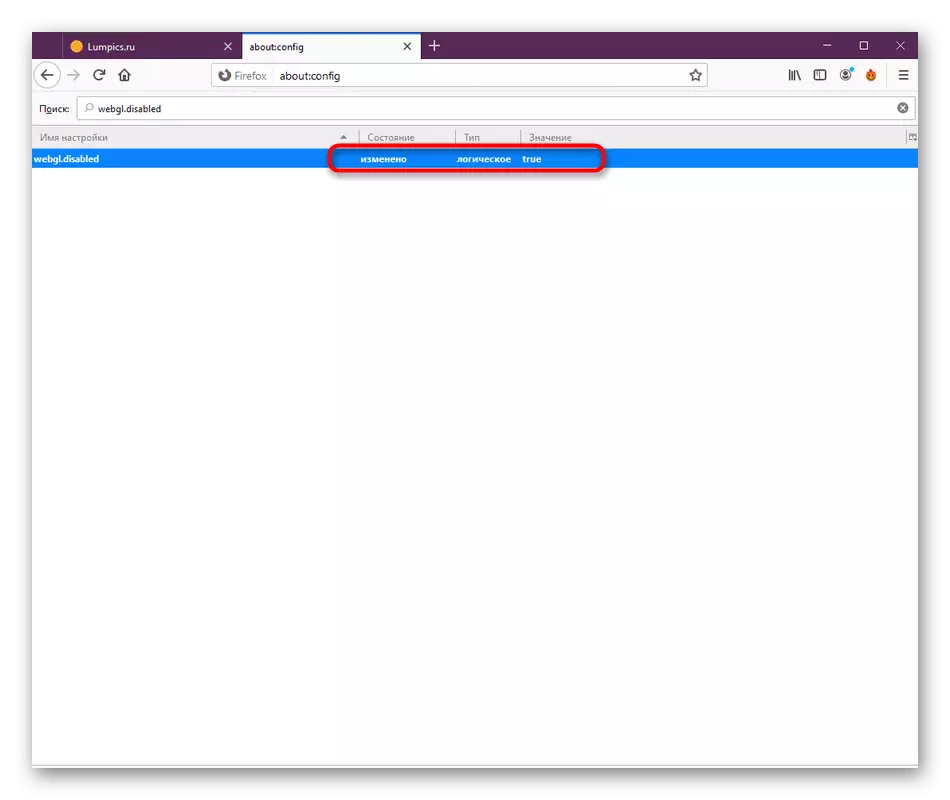
ब्राउझर बंद करा आणि त्यात काम जा. परिस्थिती, अगदी वाईट झाली आहे की, उदाहरणार्थ बाहेर वळते अचानक असल्यास, अतिरिक्त समस्या दर्शन लगेच अक्षम करा असत्य राज्य बदलून WebGl.disabled, आणि प्रोसेसर फायरफॉक्स लोड निराकरण करण्यासाठी खालील प्रकारे वापरू आहे.
पद्धत 5: सुसंगतता बाबी अक्षम करा
काही वापरकर्ते स्वतंत्रपणे विविध कारणांमुळे कोणताही प्रोग्राम सहत्वता सेटिंग्ज स्थापित. सुरुवातीला आज मानला, वेब ब्राउझर जसे की, सेटिंग्ज गरज नाही, त्यांच्या सक्रिय प्रणाली स्त्रोत वाढ वापर होऊ शकता. आम्ही आपल्याला या आयटम तपासा आणि आवश्यक असल्यास ते अक्षम करणे सल्ला देतो.
- शॉर्टकट किंवा एक्झिक्युटेबल ब्राउझर फाइलवर ऊजवी-क्लिक करा. दिसत असलेल्या संदर्भ मेनूमध्ये, आपल्याला "गुणधर्म" मध्ये स्वारस्य आहे.
- सुसंगतता टॅब वर जा.
- "सुसंगतता मोड मध्ये चालवा कार्यक्रम:" पासून चेकबॉक्स काढा.
- बदल लागू करा आणि ही विंडो बंद करा.

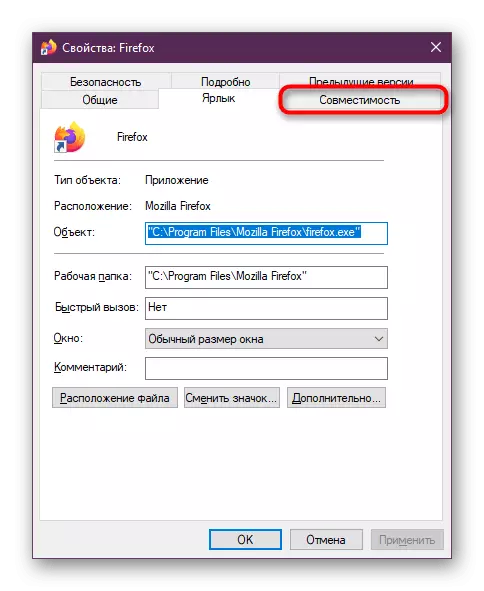

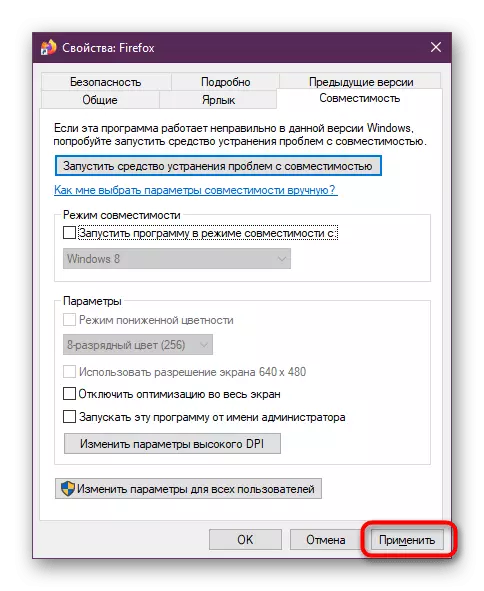
त्यानंतर, तो आता लॉन्च झाला असेल तर ब्राउझर रीस्टार्ट करणे सुनिश्चित करा, अन्यथा सुधारित कॉन्फिगरेशन लागू होणार नाही. प्रोसेसरवरील वर्तमान लोड तपासण्यासाठी कार्य व्यवस्थापक किंवा इतर सोयीस्कर साधन वापरा.
पद्धत 6: सानुकूल कॉन्फिगरेशन रीसेट करा
कधीकधी वापरकर्ता स्वतंत्रपणे ब्राउझरच्या मूलभूत संरचना बदलते किंवा काही अपयशामुळे संधीद्वारे घडते. यामुळेच, स्त्रोतांच्या वापरासह समस्या येऊ शकतात. आम्ही या सेटिंग्जला पद्धतीची प्रभावीता तपासण्यासाठी मानक वर रीसेट करण्याची सल्ला देतो.
- ब्राउझरचे मुख्य मेनू उघडा आणि "मदत" विभागात जा.
- "समस्या सोडविण्यासाठी माहिती" लाइन ठेवा.
- येथून, प्रोफाइल फोल्डरमध्ये द्रुत संक्रमण केले जाते. जसे आपण पाहू शकता, "एक्सप्लोरर" द्वारे मार्ग स्ट्रिंगमध्ये दर्शविला जातो. आपण वेब ब्राउझर चालवू इच्छित नसल्यास वापरा.
- डिरेक्ट्रीमध्ये स्वतः, सामग्री.प्रीफ.एस क्यूलाइट फाइल शोधा आणि पीकेएमसह त्यावर क्लिक करा.
- हटवा निवडा.


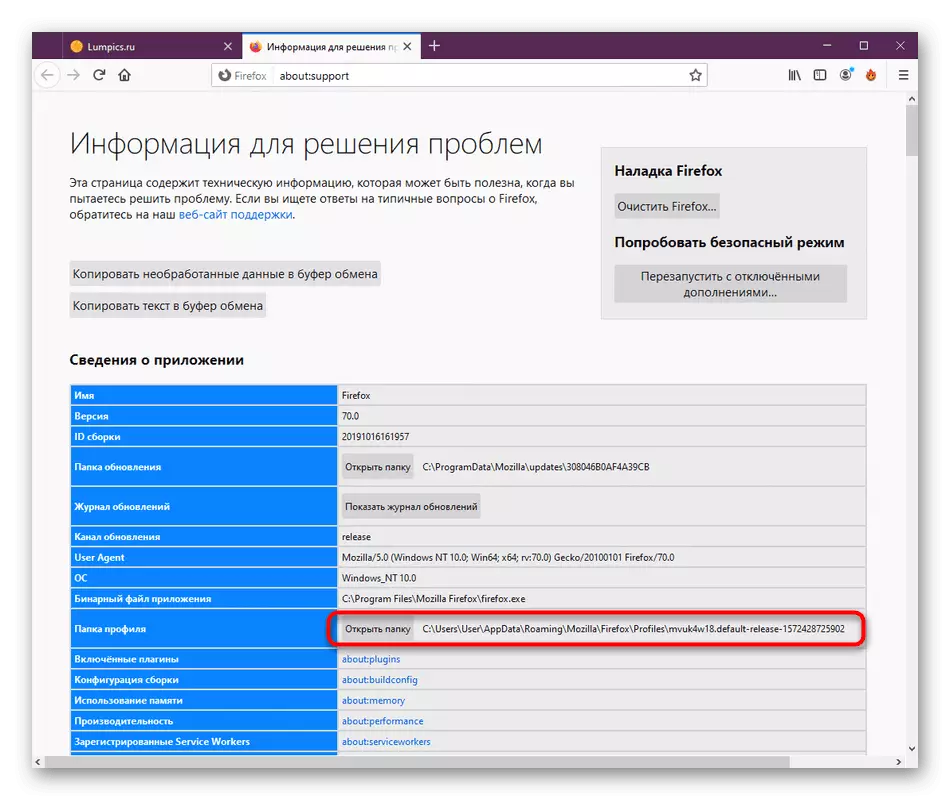
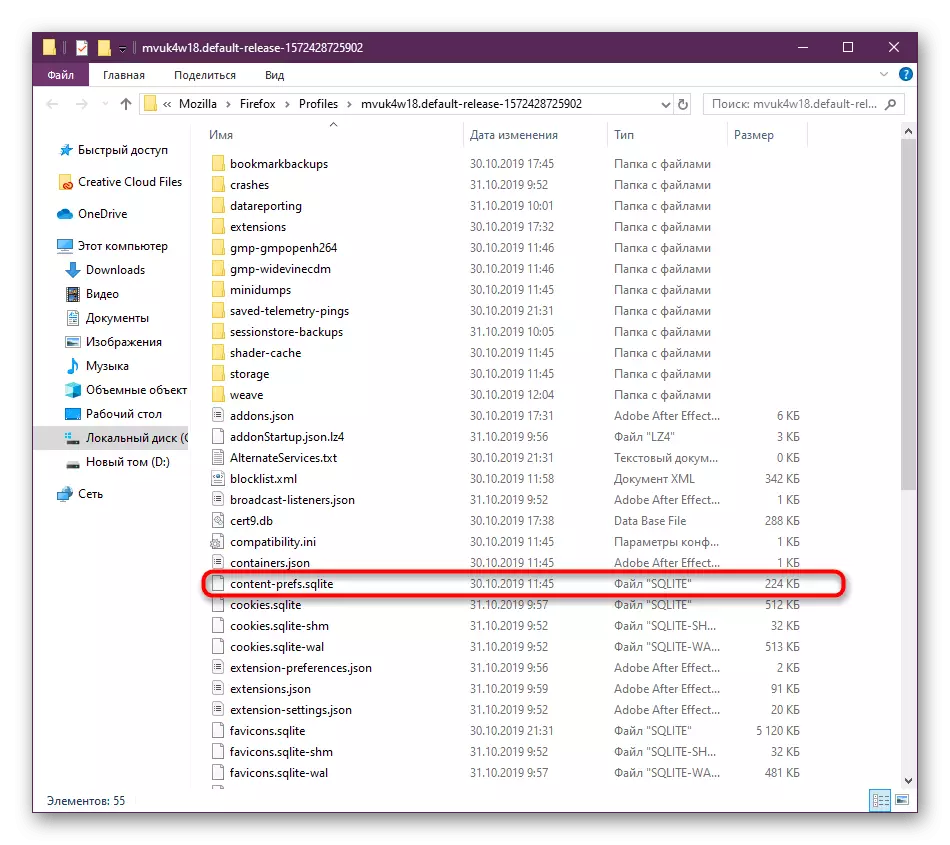
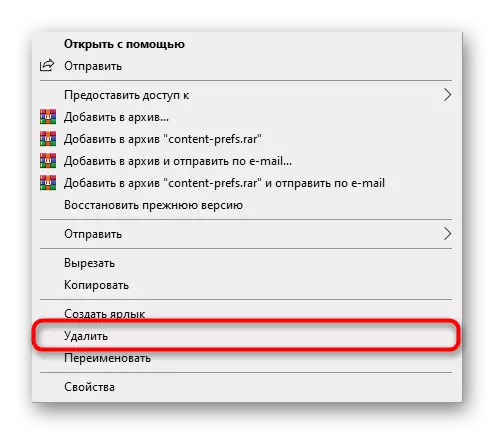
आता, पुढील वेळी जेव्हा आपण ब्राउझर सुरू करता, तेव्हा एक नवीन समान फाइल तयार केली जाईल, परंतु आधीपासूनच मानक पॅरामीटर्ससह. मागील प्रदर्शने केलेल्या सेटिंग्जने प्रोसेसरच्या लोडवर कसा प्रभाव पाडला, तर आता ते निश्चित केले पाहिजे.
पद्धत 7: ब्राउझर अपडेट
आमच्या आजच्या लेखाच्या शेवटल्या पद्धतीमध्ये, आम्ही मोझीला फायरफॉक्स आवृत्ती अद्ययावत करण्याविषयी सांगू इच्छितो. वस्तुस्थिती अशी आहे की सर्व वापरकर्ते वेळेवर अद्यतने स्थापित करीत नाहीत किंवा ते आपोआप घडत नाहीत. कधीकधी या परिस्थितीमुळे सिस्टम संसाधनांच्या वापरामध्ये असामान्य वाढ दिसून येणार्या विविध विवादांचे उद्भव उधळते. अशा समस्या टाळण्यासाठी आम्ही आपल्याला अद्ययावत सॉफ्टवेअर आवृत्तीमध्ये नेहमी कार्य करण्यास सल्ला देतो.
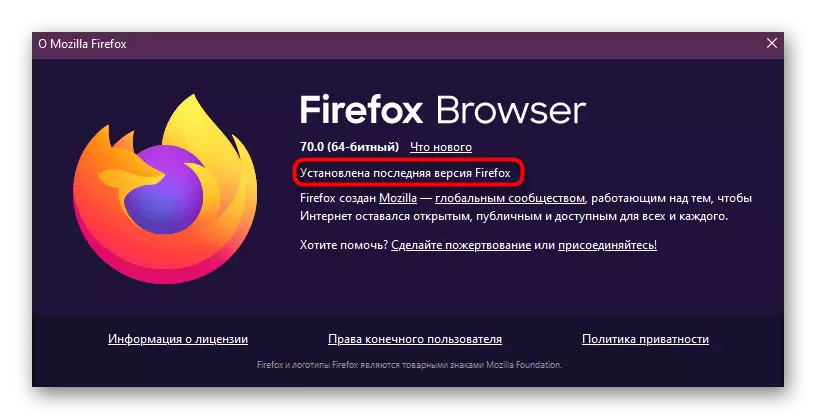
अधिक वाचा: मोझीला फायरफॉक्स अद्यतनित कसे करावे
पद्धत 8: व्हायरससाठी सिस्टम तपासत आहे
दुर्भावनायुक्त वस्तू वेगवेगळ्या मार्गांनी संगणकावर येऊ शकतात. ते सिस्टम ऑब्जेक्ट्सवर परिणाम करतात आणि प्रक्रियांची कार्यक्षमता उल्लंघन करतात. त्यांच्या कारवाईमुळे घटकांवर अचानक भारांसह अनेक चुका मिळतील. बर्याचदा, अशा प्रभावासारख्या प्रभावामुळे व्हायरस जे क्रिप्टोकुरन्सी खाण्यासाठी संगणक शक्ती वापरतात, त्यांच्या खर्या प्रक्रियेखाली इतरांच्या आज्ञेत लपवून ठेवतात. अशा प्रकरणांपासून टाळण्यासाठी, व्हायरससाठी नियमितपणे संगणक तपासा. जर ते सापडले तर त्यांना हटवा आणि फायरफॉक्सचे कार्यप्रदर्शन तपासा.

अधिक वाचा: संगणक व्हायरस लढणे
आता आपल्याला पीसी सेंट्रल प्रोसेसरवर मोझीला फायरफॉक्स ब्राउझरच्या लोडसह समस्या सोडविण्याचे आठ मार्ग माहित आहेत. कार्य पूर्ण करण्यासाठी या पद्धतींचा वापर करा आणि जर ते मदत करत नसेल तर सर्व सेटिंग्ज रीसेट करून ब्राउझर पुन्हा स्थापित करा.
